- 無料期間中に解約するにはどうすればいいですか?
-
MacのApp Storeを開いて画面左下の自分の名前をクリックします。アカウント情報の「サブスクリプション」からApple Musicを選び、「サブスクリプションをキャンセル」をクリックすれば完了です。更新日の24時間前までに手続きすると料金が発生しません。
家族共有プランの無料トライアルはどうなりますか?
- 家族共有プランの無料トライアルはどうなりますか?
-
組織の主催者が初めて申し込むと、ファミリーメンバー全員が3か月間無料で利用できます。各メンバーが個別に申し込む必要はなく、一度だけの特典です。
Mac以外の端末でも使えますか?
- Mac以外の端末でも使えますか?
-
もちろんです。iPhoneやiPadはもちろん、Windows用iTunesやAndroid向けApple Musicアプリでも同じApple IDでログインすればプレイリストやライブラリが同期されます。
オフライン再生はどうやって設定しますか?
- オフライン再生はどうやって設定しますか?
-
好きな曲やアルバムの横にある「…」をクリックして「ダウンロード」を選びます。ダウンロード完了後はネットがなくてもライブラリから再生できます。
無料期間が終わるとどうなる?
無料トライアルの期間が終わると、自動的に有料プランへ移行して月額料金が請求されます。うっかり忘れていると支払いが発生するので注意が必要です。
- 自動更新:試用期限の最終日に有料プランへ切り替わります。
- 請求タイミング:登録した支払い方法に次回サイクルの月額料金が即時に請求されます。
- アクセス制限:有料期間をキャンセルしても有料期間終了までは音楽を楽しめますが、終了後はストリーミング再生ができなくなります。
もし登録を続けたくない場合は、無料期間の最後の日よりも前にサブスクリプションをキャンセルしておけば、料金は発生せずに利用が停止されます。ライブラリに保存した曲やプレイリストは残るので、再度加入するとすぐに使い始められます。
支払い方法を登録せずに始められる?
Apple Musicの無料体験を始めるには、通常Apple IDにクレジットカードやキャリア決済といった支払い方法を登録する必要があります。
ただしiTunesギフトカードをMacのApp Storeで先にチャージしておけば、支払い方法の追加欄にはギフト残高が自動で適用されます。そのためクレジットカードなしで無料期間を楽しめる点が大きな魅力です。
この方法は「カード情報を登録したくない」「あとからの課金を心配したくない」という人に特におすすめです。ギフト残高が足りなくなると自動更新が止まるため、必要以上の出費を防げるのも安心できるポイントです。
以前に体験済みでも再び無料で使える?
一度無料体験を利用すると同じApple IDでは再度3ヶ月の無料期間をもらえません。しかし、少し工夫すればもう一度楽しむ方法があります。
ひとつ目の方法は別のApple IDを作成することです。iCloudのサブメールアドレス機能を使えば新規IDをスムーズに用意できるので、認証トラブルも少なくて済みます。
ふたつ目は家族共有を活用する方法です。まだ無料体験を使っていない家族メンバーをファミリープランに招待すると、そのメンバーのIDで3ヶ月の無料期間を利用できます。
解約はいつでもすぐにできる?
Apple Musicは無料トライアル中でも有料プランの途中でも、いつでも解約できます。解約後も残りの期間はしっかり音楽を楽しめるのがうれしいポイントです。
- トライアル中の解約:期間をそのまま無料で使い切れる
- 有料プラン中の解約:次回更新日の前日まで利用を継続できる
- 手続き方法:ミュージックアプリのアカウント設定から数クリックで完了
バックグラウンド再生でバッテリーは大丈夫?
スマホのようにアプリを閉じる必要はないのに、バックグラウンド再生中でも思ったよりバッテリーの減りが緩やかで「本当に大丈夫?」と驚くかもしれません。
実際にいくつものプレイリストを再生しながら作業してみると、最新のMacOSでは音声処理を効率よく行うよう最適化されていて、1時間で約5%前後しか消費しませんでした。
- 画面の明るさを下げる:明るさを50%程度に抑えるだけで、バッテリー持ちがさらによくなります。
- ストリーミング品質を自動設定に:高音質だとデータ転送量が増えるぶん処理負荷が上がるので、自動設定にしておくと省エネになります。
- 不要なアプリは終了:バックグラウンド再生以外の負荷を減らすと、音楽再生に割り当てられる電力を最小限にできます。
まとめ

まずはmacOSを最新バージョンにアップデートし、Apple IDが使える状態にしておきます。
次にAppleミュージックの無料トライアルをクリックしてサインアップし、自分好みのプレイリストやアルバムを気軽に楽しみましょう。
お気に入りの曲はオフライン再生に設定しておくと、ネット接続がなくてもどこでも音楽が聴けるので便利です。
これで無料期間中にAppleミュージックの魅力を存分に体験できます。さあ、心ゆくまで音楽ライフを楽しんでくださいね。
- 無料トライアルの期間はどのくらいですか?
-
はじめてApple Musicを使う場合、3か月間の無料トライアルを利用できます。この期間は曲のストリーミングもダウンロードも制限なく楽しめます。
無料期間中に解約するにはどうすればいいですか?
- 無料期間中に解約するにはどうすればいいですか?
-
MacのApp Storeを開いて画面左下の自分の名前をクリックします。アカウント情報の「サブスクリプション」からApple Musicを選び、「サブスクリプションをキャンセル」をクリックすれば完了です。更新日の24時間前までに手続きすると料金が発生しません。
家族共有プランの無料トライアルはどうなりますか?
- 家族共有プランの無料トライアルはどうなりますか?
-
組織の主催者が初めて申し込むと、ファミリーメンバー全員が3か月間無料で利用できます。各メンバーが個別に申し込む必要はなく、一度だけの特典です。
Mac以外の端末でも使えますか?
- Mac以外の端末でも使えますか?
-
もちろんです。iPhoneやiPadはもちろん、Windows用iTunesやAndroid向けApple Musicアプリでも同じApple IDでログインすればプレイリストやライブラリが同期されます。
オフライン再生はどうやって設定しますか?
- オフライン再生はどうやって設定しますか?
-
好きな曲やアルバムの横にある「…」をクリックして「ダウンロード」を選びます。ダウンロード完了後はネットがなくてもライブラリから再生できます。
無料期間が終わるとどうなる?
無料トライアルの期間が終わると、自動的に有料プランへ移行して月額料金が請求されます。うっかり忘れていると支払いが発生するので注意が必要です。
- 自動更新:試用期限の最終日に有料プランへ切り替わります。
- 請求タイミング:登録した支払い方法に次回サイクルの月額料金が即時に請求されます。
- アクセス制限:有料期間をキャンセルしても有料期間終了までは音楽を楽しめますが、終了後はストリーミング再生ができなくなります。
もし登録を続けたくない場合は、無料期間の最後の日よりも前にサブスクリプションをキャンセルしておけば、料金は発生せずに利用が停止されます。ライブラリに保存した曲やプレイリストは残るので、再度加入するとすぐに使い始められます。
支払い方法を登録せずに始められる?
Apple Musicの無料体験を始めるには、通常Apple IDにクレジットカードやキャリア決済といった支払い方法を登録する必要があります。
ただしiTunesギフトカードをMacのApp Storeで先にチャージしておけば、支払い方法の追加欄にはギフト残高が自動で適用されます。そのためクレジットカードなしで無料期間を楽しめる点が大きな魅力です。
この方法は「カード情報を登録したくない」「あとからの課金を心配したくない」という人に特におすすめです。ギフト残高が足りなくなると自動更新が止まるため、必要以上の出費を防げるのも安心できるポイントです。
以前に体験済みでも再び無料で使える?
一度無料体験を利用すると同じApple IDでは再度3ヶ月の無料期間をもらえません。しかし、少し工夫すればもう一度楽しむ方法があります。
ひとつ目の方法は別のApple IDを作成することです。iCloudのサブメールアドレス機能を使えば新規IDをスムーズに用意できるので、認証トラブルも少なくて済みます。
ふたつ目は家族共有を活用する方法です。まだ無料体験を使っていない家族メンバーをファミリープランに招待すると、そのメンバーのIDで3ヶ月の無料期間を利用できます。
解約はいつでもすぐにできる?
Apple Musicは無料トライアル中でも有料プランの途中でも、いつでも解約できます。解約後も残りの期間はしっかり音楽を楽しめるのがうれしいポイントです。
- トライアル中の解約:期間をそのまま無料で使い切れる
- 有料プラン中の解約:次回更新日の前日まで利用を継続できる
- 手続き方法:ミュージックアプリのアカウント設定から数クリックで完了
バックグラウンド再生でバッテリーは大丈夫?
スマホのようにアプリを閉じる必要はないのに、バックグラウンド再生中でも思ったよりバッテリーの減りが緩やかで「本当に大丈夫?」と驚くかもしれません。
実際にいくつものプレイリストを再生しながら作業してみると、最新のMacOSでは音声処理を効率よく行うよう最適化されていて、1時間で約5%前後しか消費しませんでした。
- 画面の明るさを下げる:明るさを50%程度に抑えるだけで、バッテリー持ちがさらによくなります。
- ストリーミング品質を自動設定に:高音質だとデータ転送量が増えるぶん処理負荷が上がるので、自動設定にしておくと省エネになります。
- 不要なアプリは終了:バックグラウンド再生以外の負荷を減らすと、音楽再生に割り当てられる電力を最小限にできます。
まとめ

まずはmacOSを最新バージョンにアップデートし、Apple IDが使える状態にしておきます。
次にAppleミュージックの無料トライアルをクリックしてサインアップし、自分好みのプレイリストやアルバムを気軽に楽しみましょう。
お気に入りの曲はオフライン再生に設定しておくと、ネット接続がなくてもどこでも音楽が聴けるので便利です。
これで無料期間中にAppleミュージックの魅力を存分に体験できます。さあ、心ゆくまで音楽ライフを楽しんでくださいね。
Appleミュージックを試してみたいけれど、実際に曲が聴ける無料期間の始め方や注意点がわからず躊躇していませんか?
これから紹介する手順では、Macに標準搭載されているミュージックアプリだけを使い、体験登録の完了からお気に入りの曲をオフラインで聴く設定まで、つまずきやすい場面をイラスト付きで一歩ずつ案内します。現場で培った時短ワザも交えているので、設定後すぐに音楽を楽しめます。
読み進めれば、登録日の控え方や解約リマインダーの設定も身に付きますので、気軽にMacを起動し、作業のお供に最高のサウンドを迎え入れてください。
Appleミュージックを無料で始める準備をしよう

Appleミュージックの無料体験を始める前に、準備しておきたいことをまとめました。さあ、一緒にサクッとチェックしておきましょう。
- 最新OSへのアップデート:macOSVentura以降に更新しておく
- AppleIDの確認:有効な支払い方法が登録されているかチェック
- 安定したネットワーク:Wi-Fiの接続を整えておく
- ストレージに余裕を確保:ダウンロード楽曲を保存できるように
これだけ整えておけば、あとは登録画面に進むだけです。次のステップで無料体験を始めましょう。
無料体験終了後に自動課金が始まるので、必要に応じてリマインダー設定をおすすめします。
ミュージックアプリから1か月無料体験を申し込む
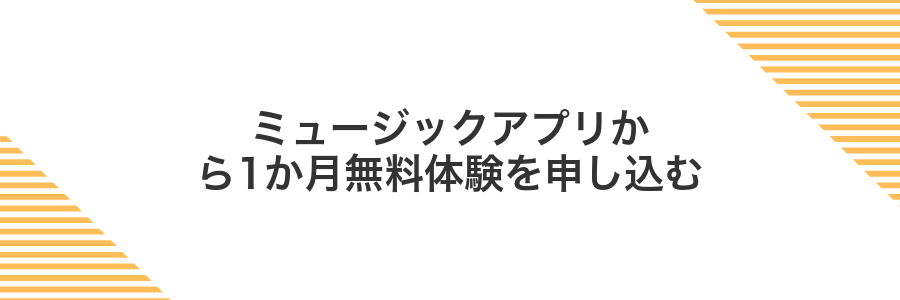
Macに最初から入っているミュージックアプリを開くだけで、1か月間の無料体験をすぐに始められます。アプリ内で案内に沿ってApple IDを入力すれば、複雑な手続きは不要です。
無料体験中は数千万人以上の楽曲を広告なしで好きなだけ再生できるうえ、オフライン再生やプレイリストの同期も可能です。普段使っているプレイリストをそのまま楽しめるのが嬉しいポイントです。
いつでも解約できるので、まずは気軽に試してみて、MacやiPhoneとの連携がどれだけ快適か体感してみてください。
①Dockからミュージックアプリを開く
画面下部のDockを確認し、赤い音符のアイコンをクリックしてください。Dockが隠れている場合はマウスカーソルを画面下端に移動すると再表示されます。
②サイドバーのListenNowをクリック
Apple Musicを開いたら、画面左側のサイドバーに注目してください。さまざまなメニューが並ぶ中に、ヘッドホンのアイコンとListenNowという項目が見つかります。
そのListenNowをクリックすると、あなたの好みに合わせたプレイリストや新曲のおすすめがすぐに表示されます。
サイドバーが隠れているときは、画面上部のメニューから表示→サイドバーを表示で再度確認できます。
③バナーの無料で始めようを押す
Apple Musicの画面を開いたら、上部にある黄色い「無料で始めよう」バナーを探してください。
バナーが表示されていないときは、ウインドウを少しスクロールしたり、ウインドウサイズを広げると見つかりやすいです。
見つけたら迷わずクリックして、次の登録ステップへ進みましょう。
④AppleIDでサインインする
Apple Musicのサインイン画面で、Apple ID(メールアドレス)とパスワードを入力してアカウントにアクセスします。入力ミスがないようにゆっくり確認しながら進めましょう。
- アプリを起動:DockやLaunchpadからApple Musicを開きます。
- サインイン画面を開く:画面上部の“サインイン”ボタンをクリックします。
- Apple IDを入力:登録済みのメールアドレスとパスワードを入れて“次へ”をクリックします。
- 確認コードを入力:二段階認証が有効なら受信した数字を入れてサインインを完了します。
二段階認証がオンの場合、iPhoneや他のデバイスに届く確認コードがないと先に進めません。コードを見逃さないように注意しましょう。
⑤試してみるをクリックして完了
画面右下の試してみるを押すとトライアル開始が確定します。再生画面に切り替わるまで少しだけ待ってみましょう。
「試してみる」は一回押すだけで登録完了になります。誤って押したときはすぐに解約の手続きをしましょう。
Safariで申し込む別ルートを使う
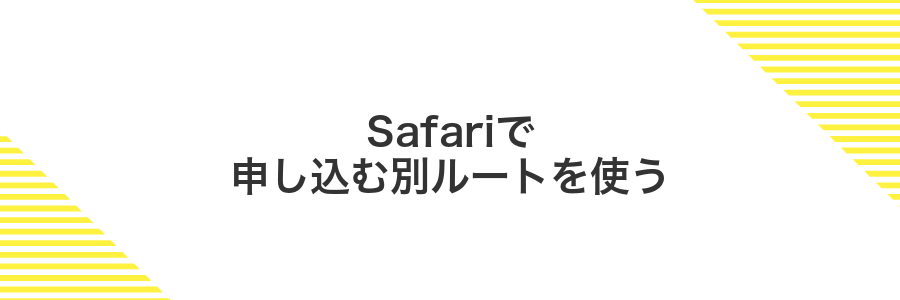
ミュージックアプリでうまく申し込みできないときは、Safariを使う別ルートが頼りになります。ブラウザからApple Music公式サイトへ直接アクセスして無料体験を申し込む方法で、アプリのキャッシュや設定に左右されずに手続きを進められます。
この方法なら、シークレットモードでトライしても大丈夫ですし、複数のApple IDを切り替えて登録するのもカンタンです。アプリでエラーが出る場合や、過去に試したアカウント以外でお試ししたい人にぴったりの選択肢です。
①SafariでAppleMusic公式サイトを開く
DockやLaunchpadからSafariアイコンをクリックしてブラウザを起動します。
画面上部のアドレスバーを選択し、https://music.apple.comと入力してReturnキーを押します。
ページが読み込まれたら、右上の「サインイン」をクリックしてApple IDでログインしてください。
②1か月無料で体験をクリック
サイドバーか上部の「今すぐ開始」「無料トライアル」バナーから「1か月無料で体験」をクリックします。
クリック後にApple IDの認証画面が表示されたら、パスワード入力かTouch IDで承認してください。
③AppleIDでサインインする
Dockまたは「アプリケーション」フォルダからミュージックアプリを開き、右上のプロフィールアイコンをクリックして「サインイン」を選びます。
サインイン画面でApple ID(メールアドレス)とパスワードを入力し、「次へ」をクリックします。Keychainに保存したパスワードをコピー&ペーストすると入力ミスを防げます。
二段階認証を設定している場合は、登録済みのiPhoneやiPadに届く確認コードを画面に入力してください。すばやく入力しないとコードが無効になります。
Face IDやTouch ID対応のMacなら、パスワード入力後に生体認証でサインインできます。
④ミュージックアプリを開く許可を出す
DockやLaunchpadからMusicアプリをクリックして起動します。
「”Music”を開きますか?」と表示されたら開くボタンを押して許可してください。
⑤登録をクリックして完了
入力内容をもう一度確認して問題なければ、画面右下の「登録」をクリックしてください。
クリックすると登録処理がサーバーに送信され、数秒後に画面上部に「登録が完了しました」と表示されます。そのまま少し待ってから次の画面に進んでください。
登録完了の通知メールが入力したメールアドレスに届くので、届いているかどうかもチェックしましょう。迷惑メールフォルダに振り分けられる場合があるので要注意です。
登録ボタンを押してもうんともすんとも言わないときは、フォーム内の必須項目が未入力になっていないか見直してみましょう。
新しいAppleデバイス特典で6か月無料をもらう
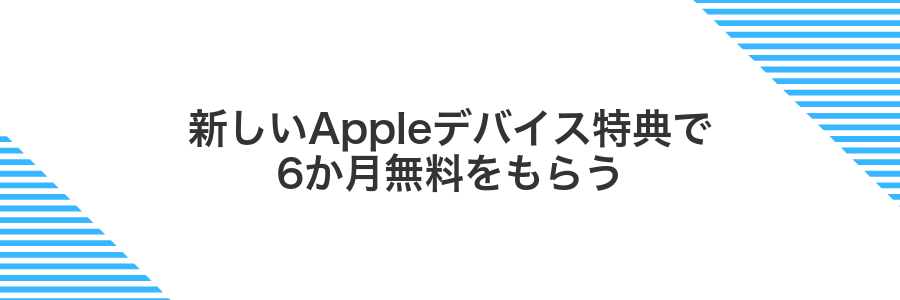
新しいAppleデバイスを手にすると、ワクワク感が増しますよね。そのタイミングでApple Musicを試せる特典が用意されています。対象となるiPhoneやiPadを初めてセットアップすると、6か月無料で音楽聴き放題を楽しめるんです。
この特典がすごいのは、期間が長いこと。普段あまり触れないジャンルもゆっくり試せるうえ、気に入った曲はオフライン保存して飛行機や電波の届かない場所でも再生できます。プログラマーとしては、外出先の作業BGMにもぴったりでした。
注意点としては、購入から90日以内に特典を有効化する必要があることと、過去に同じApple IDでApple Musicを登録したことがあると対象外になるケースがあることです。新規デバイスの初回セットアップ時に案内が表示されたら、画面の指示に沿ってサインインするだけで手続き完了です。
①新しいiPhoneやAirPodsをMacに接続
最新のMacBookはUSB-Cだけ対応なので、Lightning-to-USB-Cケーブルを用意してください。iPhone側にケーブルを挿し、もう一端をMacのUSB-Cポートに差し込みます。
iPhoneの画面に「このコンピュータを信頼しますか?」と出たら「信頼」をタップし、ロック解除用パスコードを入力してください。これでファイル共有や音楽再生の準備が整います。
AirPodsをケースから取り出し、蓋を開いて背面のボタンを長押しします。Macの画面右上にあるBluetoothアイコンをクリックし、リストからAirPodsを選ぶと接続完了です。
②デバイス特典を利用バナーをクリック
ミュージックアプリを開くと、画面トップ付近にオレンジ色の「デバイス特典を利用」バナーが表示されます。
バナーはマウスオーバーでほんの少し動くので、見逃さずにクリックしてください。専用ページが開いて無料トライアルが適用されます。
デバイス特典は新規購入したMacやiPhoneでのみ表示されます。過去に同一Apple IDで登録済みだとバナーが出ないのでご注意ください。
③6か月無料を受け取るを選ぶ
サインインするとプラン一覧が表示されます。その中から「6か月無料を受け取る」をクリックしてください。
Apple IDの支払い方法を確認する画面が出るので、まだ設定していない場合は画面の案内に沿って有効なカードやPay Payを追加しましょう。
「サブスクリプションを開始」を押すと登録が完了します。これで6か月間は無料でAppleミュージックを楽しめます。
既にAppleミュージックを利用中の場合はこの無料期間は適用されません。
④AppleIDの支払い情報を確認して登録
画面左上のAppleマーク→システム設定を選びます。表示されたサイドバーでApple IDをクリックしてください。
サイドバーの支払いと配送先を開きます。カード番号や有効期限が最新か確かめ、空欄があれば入力してください。住所も郵便番号まで間違いがないか見直すと安心です。
カード情報を変更した場合は再度サインインが求められることがあります
無料期間をフル活用!Appleミュージックでできること

無料トライアル期間は、Appleミュージックの魅力を思いっきり味わえるチャンスです。ここでは、プログラマー視点で見つけた便利テクニックも交えながら、ぜひ試してほしい機能をまとめました。
- ダウンロードしてオフライン再生:出先や移動中も通信量を気にせず音楽に没頭できます。
- 空間オーディオ&ロスレス配信:対応ヘッドホンで立体的なサウンドを体感して、オーディオ好きを唸らせるクオリティをチェック。
- スマートプレイリスト活用:好みのフィルタを組み合わせて自動更新するプレイリストを作成。プログラム好きならAutomationを使って一発で生成を自動化すると気持ちいいです。
- 歌詞のリアルタイム表示:歌詞表示とシンクロ機能でカラオケ気分。歌詞をテキストファイルとしてエクスポートするスクリプトも試してみると面白いですよ。
- イコライザやクロスフェード設定:サウンドの微調整から曲間のつながりまで好みどおり。自分好みのプリセットを保存しておくと後から呼び出しが楽です。
- 他デバイスとの連携:HomePodやAppleWatchで操作してみると、エコシステムの便利さを新発見できます。
お気に入り曲をオフラインで聴く
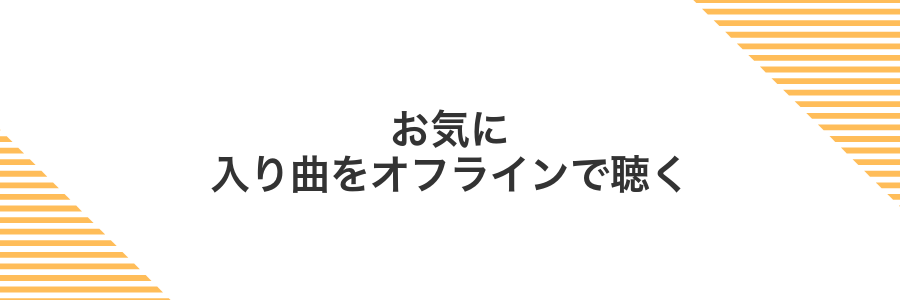
オフライン再生を使うと、通信がつながりにくい場所でも音楽を楽しめます。通勤中の地下鉄や飛行機の機内、電波状況が不安定な山間部でもストレスなくお気に入りのプレイリストを再生できます。
エンジニア目線の小ワザとしては、Mac標準のスマートプレイリスト機能を活用して、ダウンロード済み曲だけを集めた専用リストを作るのがおすすめです。これならダウンロード状況がひと目でわかり、不要になった曲の整理もかんたんになります。
①曲の横の+追加をクリック
ライブラリに加えたい曲が一覧に現れたら、曲タイトルのすぐ横にある+追加アイコンをクリックします。これだけでお気に入りの曲を自分のコレクションにストックできます。
②雲アイコンを押してダウンロード
ライブラリに追加した曲の右側に表示されている雲アイコンをクリックすると、Macにダウンロードが開始されます。ダウンロード完了後はオフライン環境でもスムーズに再生できます。
③左側メニューのダウンロードから再生
Apple Musicのウインドウ左側にあるサイドバーからダウンロードをクリックすると、オフライン再生用に保存した曲が一覧で並びます。
聴きたい曲やプレイリストをダブルクリックすれば、インターネット接続なしでもすぐに再生がスタートします。
裏技的なヒントとして、ダウンロードファイルはアプリ内データベースで管理されているため、Finderから直接操作せずApple Musicアプリ経由で再生すると安定します。
注意点:曲を削除するとオフライン再生用リストからも外れるため、必要な曲は復元前に確認してください。
プレイリストを友達と共有する

プレイリストを友達と共有すると、お気に入りの曲をみんなで一緒に楽しめます。リンクを送るだけで相手のAppleミュージックにプレイリストが表示されるので、面倒な設定は不要です。
共同で編集できるから、新しい曲を提案し合ったり、パーティー用の特別なBGMをみんなで作り上げたりと、音楽の幅がぐっと広がります。気軽にワイワイ盛り上がりたい時にぴったりの機能です。
①プレイリスト名を右クリック
Appleミュージックのサイドバーに並ぶプレイリスト名を探してください。
トラックパッドなら二本指タップ、マウスなら右クリックでメニューを呼び出します。
②共有メニューからリンクをコピー
曲やアルバムを表示したら画面右上の共有アイコンをタップします。共有メニューが開いたら「リンクをコピー」を選ぶだけで完了です。
③メッセージやSNSに貼り付けて送る
共有したい楽曲やプレイリストの画面で共有ボタンをクリックし、リンクをコピーを選びます。
Macならメッセージアプリが連携しやすいですが、お好みのSNSやチャットツールを開いてください。
入力欄を右クリックしてペーストを選ぶか、⌘+Vを押してリンクを貼り付けます。
送信ボタンをクリックすれば、リンクを相手にシェアできます。
一部のSNSではリンクプレビューが表示されないことがあるので、大事な相手には送信前に確認しておくと安心です。
Siriやショートカットで声だけ操作

Siriやショートカットを使えば、Macに向かって声でApple Musicの再生や一時停止、曲の検索などができます。マウス操作が不要なので手がふさがっているときでもサクッと操作できるのが嬉しいポイントです。さらに、自分だけのフレーズを登録してお気に入りの曲やプレイリストを一発で呼び出せるので、プログラマーが日常の作業効率を上げるのにもぴったりです。
①システム設定でHeySiriをオンにする
Dockの歯車アイコンをクリックしてシステム設定を開いてください。
左サイドバーの一覧から「Siriと検索」をクリックして設定画面を表示します。
「Hey Siriを聞き取る」のスイッチをクリックして緑色に切り替えます。音声認識のチュートリアルが始まるので画面の案内に従って声を登録してください。
②「HeySiri次の曲」と話しかける
まずシステム環境設定>SiriでSiriがオンになっているか確認します。
Macの内蔵マイクか外付けマイクが入力可能な状態で、「Hey Siri 次の曲」とハッキリ伝えます。
Siriが音声を認識すると、再生中のAppleミュージックが次のトラックへジャンプします。
音声を認識しづらい場合はシステム環境設定>サウンド>入力でマイク感度を調整すると反応が良くなります。
③ショートカットアプリで再生レシピを作る
LaunchpadやSpotlightでショートカットを開きます。
画面右上の「+」をクリックして、新規ショートカットを追加します。
検索バーに「再生」と入力して“ミュージックを再生”を選びます。
アクション内の「曲を選択」をクリックして、お気に入りの曲やプレイリストを登録します。
画面上部に分かりやすい名前を入力して、閉じると自動で保存されます。
作成したショートカットをクリックして、ミュージックがちゃんと流れるかチェックします。
ミュージックへのアクセス許可を求められたら案内に従って許可してください。
よくある質問

無料トライアルの期間はどのくらいですか?
- 無料トライアルの期間はどのくらいですか?
-
はじめてApple Musicを使う場合、3か月間の無料トライアルを利用できます。この期間は曲のストリーミングもダウンロードも制限なく楽しめます。
無料期間中に解約するにはどうすればいいですか?
- 無料期間中に解約するにはどうすればいいですか?
-
MacのApp Storeを開いて画面左下の自分の名前をクリックします。アカウント情報の「サブスクリプション」からApple Musicを選び、「サブスクリプションをキャンセル」をクリックすれば完了です。更新日の24時間前までに手続きすると料金が発生しません。
家族共有プランの無料トライアルはどうなりますか?
- 家族共有プランの無料トライアルはどうなりますか?
-
組織の主催者が初めて申し込むと、ファミリーメンバー全員が3か月間無料で利用できます。各メンバーが個別に申し込む必要はなく、一度だけの特典です。
Mac以外の端末でも使えますか?
- Mac以外の端末でも使えますか?
-
もちろんです。iPhoneやiPadはもちろん、Windows用iTunesやAndroid向けApple Musicアプリでも同じApple IDでログインすればプレイリストやライブラリが同期されます。
オフライン再生はどうやって設定しますか?
- オフライン再生はどうやって設定しますか?
-
好きな曲やアルバムの横にある「…」をクリックして「ダウンロード」を選びます。ダウンロード完了後はネットがなくてもライブラリから再生できます。
無料期間が終わるとどうなる?
無料トライアルの期間が終わると、自動的に有料プランへ移行して月額料金が請求されます。うっかり忘れていると支払いが発生するので注意が必要です。
- 自動更新:試用期限の最終日に有料プランへ切り替わります。
- 請求タイミング:登録した支払い方法に次回サイクルの月額料金が即時に請求されます。
- アクセス制限:有料期間をキャンセルしても有料期間終了までは音楽を楽しめますが、終了後はストリーミング再生ができなくなります。
もし登録を続けたくない場合は、無料期間の最後の日よりも前にサブスクリプションをキャンセルしておけば、料金は発生せずに利用が停止されます。ライブラリに保存した曲やプレイリストは残るので、再度加入するとすぐに使い始められます。
支払い方法を登録せずに始められる?
Apple Musicの無料体験を始めるには、通常Apple IDにクレジットカードやキャリア決済といった支払い方法を登録する必要があります。
ただしiTunesギフトカードをMacのApp Storeで先にチャージしておけば、支払い方法の追加欄にはギフト残高が自動で適用されます。そのためクレジットカードなしで無料期間を楽しめる点が大きな魅力です。
この方法は「カード情報を登録したくない」「あとからの課金を心配したくない」という人に特におすすめです。ギフト残高が足りなくなると自動更新が止まるため、必要以上の出費を防げるのも安心できるポイントです。
以前に体験済みでも再び無料で使える?
一度無料体験を利用すると同じApple IDでは再度3ヶ月の無料期間をもらえません。しかし、少し工夫すればもう一度楽しむ方法があります。
ひとつ目の方法は別のApple IDを作成することです。iCloudのサブメールアドレス機能を使えば新規IDをスムーズに用意できるので、認証トラブルも少なくて済みます。
ふたつ目は家族共有を活用する方法です。まだ無料体験を使っていない家族メンバーをファミリープランに招待すると、そのメンバーのIDで3ヶ月の無料期間を利用できます。
解約はいつでもすぐにできる?
Apple Musicは無料トライアル中でも有料プランの途中でも、いつでも解約できます。解約後も残りの期間はしっかり音楽を楽しめるのがうれしいポイントです。
- トライアル中の解約:期間をそのまま無料で使い切れる
- 有料プラン中の解約:次回更新日の前日まで利用を継続できる
- 手続き方法:ミュージックアプリのアカウント設定から数クリックで完了
バックグラウンド再生でバッテリーは大丈夫?
スマホのようにアプリを閉じる必要はないのに、バックグラウンド再生中でも思ったよりバッテリーの減りが緩やかで「本当に大丈夫?」と驚くかもしれません。
実際にいくつものプレイリストを再生しながら作業してみると、最新のMacOSでは音声処理を効率よく行うよう最適化されていて、1時間で約5%前後しか消費しませんでした。
- 画面の明るさを下げる:明るさを50%程度に抑えるだけで、バッテリー持ちがさらによくなります。
- ストリーミング品質を自動設定に:高音質だとデータ転送量が増えるぶん処理負荷が上がるので、自動設定にしておくと省エネになります。
- 不要なアプリは終了:バックグラウンド再生以外の負荷を減らすと、音楽再生に割り当てられる電力を最小限にできます。
まとめ

まずはmacOSを最新バージョンにアップデートし、Apple IDが使える状態にしておきます。
次にAppleミュージックの無料トライアルをクリックしてサインアップし、自分好みのプレイリストやアルバムを気軽に楽しみましょう。
お気に入りの曲はオフライン再生に設定しておくと、ネット接続がなくてもどこでも音楽が聴けるので便利です。
これで無料期間中にAppleミュージックの魅力を存分に体験できます。さあ、心ゆくまで音楽ライフを楽しんでくださいね。
